Разгънете раздел по-долу, за да научите повече за присъединяване към или напускане наOutlook група.
Ако инструкциите не съвпадат с това, което виждате, е възможно да използвате по-стара версия на Outlook в уеб. Изпробвайте инструкциите за Класически Outlook в уеб.
В момента не можете да се присъедините къмOutlook.com група, освен ако не ви добави собственик или член. Научете как да добавяте членове или вижте по-долу как да каните хора.
Забележка: Ако сте добавени към група чрез вашия акаунт в Microsoft – Outlook.com, Hotmail.com или Live.com имейл адрес – другите членове на групата ще могат да виждат текущото показвано име и основния имейл адрес на вашия акаунт. Научете как да промените показваното име на вашия акаунт в Microsoft.
Можете да поканите хора да се присъединят към вашата група. Ако това е лична група, собственикът на групата ще получи искане от поканения да се присъедини към групата. Можете също да поканите гости да се присъединят към групата. Те ще получават групови разговори и събития в календара в папката си "Входящи". Въпреки това гостите не могат да бъдат собственици на групата, да преглеждат глобалния адресен списък, да преглеждат цялата информация за визитките за членове на групата или да преглеждат членството в групата.
-
Отворете Outlook в уеб.
-
В екрана с папки, под Групи изберете своята група.
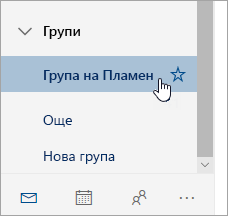
-
В заглавката на групата изберете броя на членовете до


-
До снимката на групата изберете

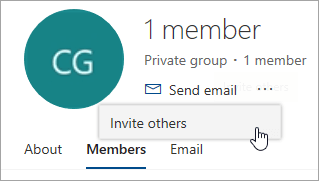
-
Направете едно от следните неща:
-
Изберете Копирай , за да поставите връзката, за да се присъедините към групата, в имейл, който вече сте започнали да съставяте.
-
Изберете Имейл, за да започнете нов имейл с връзка за присъединяване към групата в съобщението. Получателят ще трябва да щракне върху тази връзка, за да се присъедини към групата.
Ако групата е лична, връзката в съобщението ще изпрати искане до собственика на групата да се присъедини към групата.
-
-
Завършете съставянето на пощата и щракнете върху Изпрати.
Като собственик получавате искания да се присъедините към вашата група от хора, които не са част от вашата група, но искате да станете член на групата.
-
Човек може да поиска да се присъедини към вашите групи по два начина: ако това е лична група, изберете Искане за присъединяване, ако е публична група изберете Присъединяване.
-
Собственикът/собствениците на групата получават имейл с искането за присъединяване. Собственикът може да одобри или отклони искането за присъединяване от имейла.
Всички други собственици ще видят, че искането е одобрено и те няма нужда да действат по него.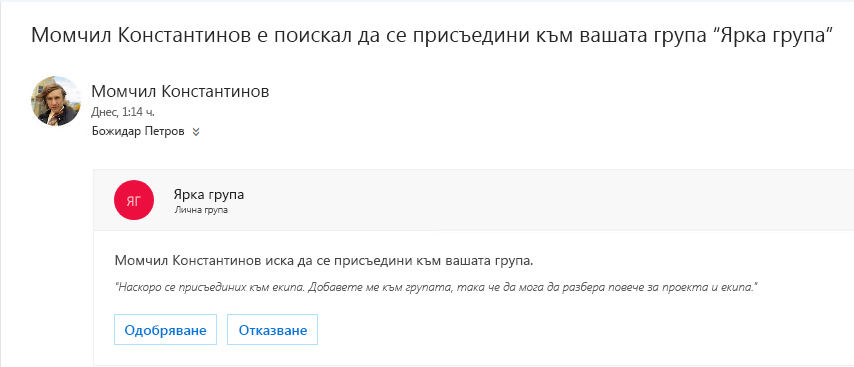
Член на групата може също да изпрати искане за добавяне на други потребители към вашата група
Като собственик ще получите имейл от члена на групата, който иска да добави други потребители към вашата група. Същият имейл ще отиде до други собственици, ако има такива. Въз основа на предприетото действие имейлът ще се актуализира и ще ви покаже състоянието на исканията.
-
В заглавката на групата изберете броя на членовете до


-
Под колоната Роля можете да видите дали даден човек в групата е собственик, или член.
Трябва да сте собственик на групата, за да повишите един от членовете на групата.
-
В заглавката на групата изберете броя на членовете до


-
Намерете лицето, което искате да повишите до собственик.
-
Под колоната Роля изберете Член > Повишаване до собственик.
Когато понижавате собственика до статут на член, имайте предвид, че групата трябва да има поне един собственик. Само собствениците на групи могат да понижават.
-
В заглавката на групата изберете броя на членовете до


-
Намерете лицето, което искате да понижите до член.
-
Под колоната Роля изберете Собственик > Премахване на състоянието на собственика.
Трябва да сте собственик на групата, за да премахвате членове. Ако не сте сигурни дали сте собственик на групата, вижте "Преглед на собствениците на групи" по-долу.
-
В заглавката на групата изберете броя на членовете до


-
До името на члена, който искате да премахнете, изберете Премахни от

Ако сте добавени към група, можете да напуснете групата по всяко време.
Забележки:
-
Ако сте последният собственик на групата и напуснете групата, другите членове ще бъдат уведомени и данните и съдържанието на групата ще бъдат изтрити след 30 дни.
-
Ако искате групата да продължи, след като напуснете, ще трябва да направите собственик на групата някой друг (или още по-добре, двама души), преди да напуснете групата. За да научите как да направите член собственик, вижте Създаване на Outlook.com група и добавяне на членове.
-
Изберете групата, която искате да напуснете.
-
Щракнете върху името на групата, за да изведете картата на групата.
-
Отидете в раздела Член .
-
Щракнете върху X до вашия акаунт, за да премахнете себе си от групата. Можете също да премахнете всички други членове, които сте добавили към групата.
Можете да поканите хора да се присъединят към вашата група. Ако това е лична група, собственикът на групата ще получи искане от поканения да се присъедини към групата. Можете също да поканите гости да се присъединят към групата. Те ще получават групови разговори и събития в календара в папката си "Входящи". Въпреки това гостите не могат да бъдат собственици на групата, да преглеждат глобалния адресен списък, да преглеждат цялата информация за визитките за членове на групата или да преглеждат членството в групата.
-
Отворете Outlook в уеб.
-
В навигационния екран, под Групиизберете своята група.
-
В заглавката на групата изберете броя членове.

-
Изберете Добавяне на членове.
-
Въведете имейл адреса на човека, когото искате да добавите.
-
Изберете Запиши.
Трябва да сте собственик на групата, за да премахвате членове. Как да разбера дали съм собственик на група?
-
В заглавката на групата изберете броя членове.

-
Изберете Всички , за да видите всички членове на групата.

-
До името на члена, който искате да премахнете, и щракнете върху

-
В заглавката на групата изберете броя членове.

-
Изберете Собственици, за да видите всички собственици на групата.

Трябва да сте собственик на групата, за да повишите един от членовете на групата.
-
В заглавката на групата изберете броя членове.

-
Изберете Всички , за да видите всички членове на групата.

-
Посочете името на члена, когото искате да повишите, и изберете

Когато понижавате собственика до статут на член, имайте предвид, че групата трябва да има поне един собственик. Само собствениците на групи могат да понижават.
-
В заглавката на групата изберете броя членове.

-
Изберете Собственици.

-
Посочете името на члена, когото искате да повишите, и изберете

Вж. също
Добавяне и премахване на членове на групата в Outlook за Windows или Mac
Все още имате нужда от помощ?
|
|
За да получите поддръжка в Outlook.com, щракнете тук или изберете Помощ в лентата с менюта и въведете заявката си. Ако сами не можете да решите проблема си, превъртете надолу до Все още имате нужда от помощ? и изберете Да. За да се свържете с нас в Outlook.com, ще трябва да влезете. Ако не можете да влезете, щракнете тук. |
|
|
|
За друга помощ за вашия акаунт в Microsoft и абонаменти посетете "Помощ за акаунт и фактуриране". |
|
|
|
За да получите помощ и отстраняване на неизправности в други продукти и услуги на Microsoft, въведете вашия проблем тук. |
|
|
|
Публикувайте въпроси, следвайте дискусии и споделяйте знанията си в общността наOutlook.com. |











